Page 1

Quick Start Guide
RP-N14
Wireless-N300 Range Extender
®
NA8662_RP-N14_QSG.indb 1 26/09/13 14:18:52
Page 2
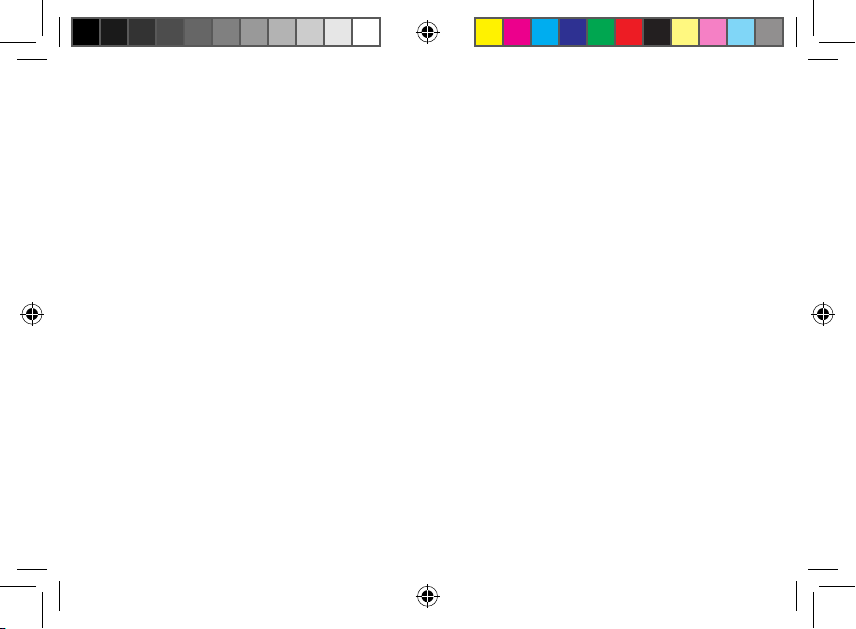
WEU8662 / First Edition / Sept. 2013
English ................................................................................................................................ 3
French .................................................................................................................................11
Italian .................................................................................................................................. 20
Germany ............................................................................................................................ 29
Danish .................................................................................................................................39
Dutch ..................................................................................................................................48
Finish ...................................................................................................................................57
Greek ...................................................................................................................................66
Norwegian ........................................................................................................................75
Portuguese .......................................................................................................................84
Spanish ...............................................................................................................................93
Swedish ..............................................................................................................................102
NA8662_RP-N14_QSG.indb 2 26/09/13 14:18:53
Page 3
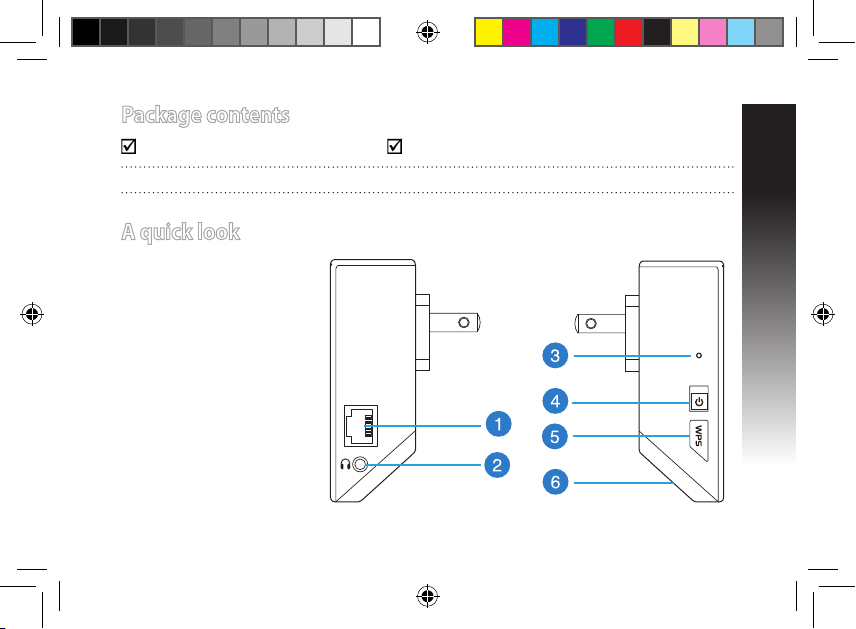
English
3
Package contents
Range Extender Quick Start Guide
NOTE: If any of the items is damaged or missing, please contact your retailer.
A quick look
1) Ethernet port
2) Audio port
3) Reset button
4) Power On/O button
5) WPS button
6) Night light
NA8662_RP-N14_QSG.indb 3 26/09/13 14:18:54
Page 4
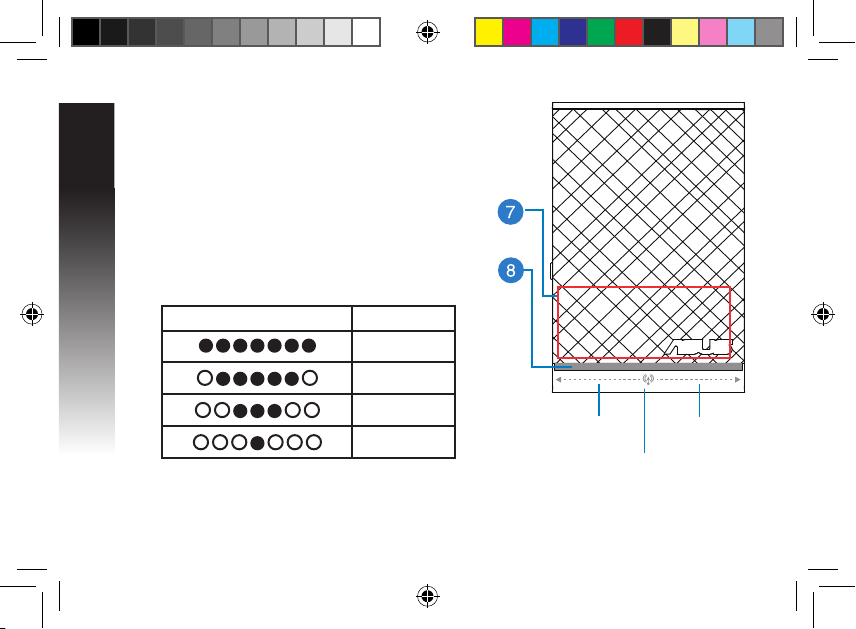
English
4
7) Touch controller
Touch the marked area to turn on/o the night light by
default. You can log into the Range Extender’s Web GUI
to change the settings.
8) LED indicators
• System Indicator: The System Indicator lights up when
the Range Extender is powered on and ashes when
the Ethernet cable or audio cable is conected.
• Signal indicators: The lights indicate the connection
signal strength from the Range Extender to the router.
Indicators Performance
Excellent
Good
Poor
No connection
Signal
indicators
Signal
indicators
System Indicator
NA8662_RP-N14_QSG.indb 4 26/09/13 14:18:55
Page 5
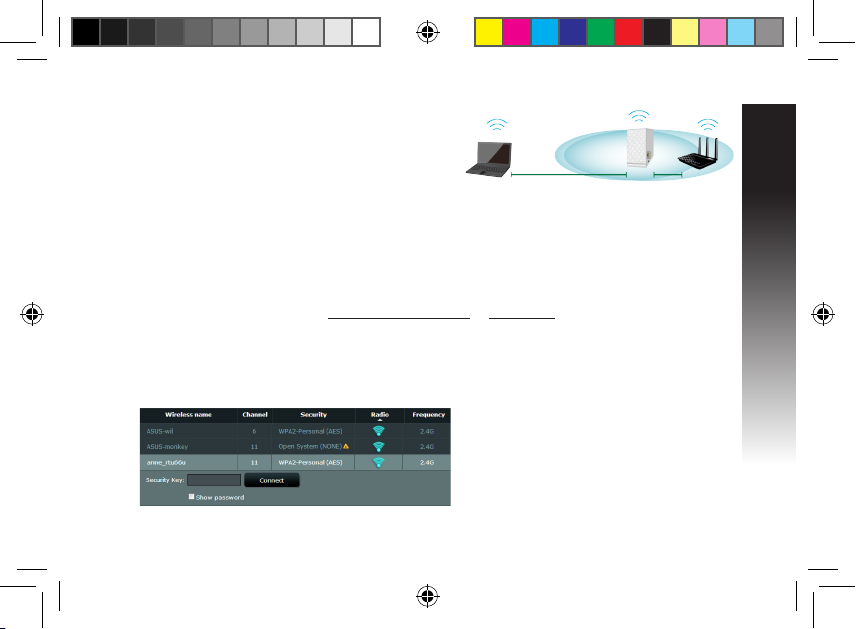
English
5
Turning the Range Extender on
1. Place the Range Extender near your Router.
2. Plug the Range Extender into a power outlet, wait one
minute for the system indicator to ash twice and turn into solid blue.
Connecting to a network
Select one of the following ways to connect the Range Extender to a network.
Option A: Connecting through GUI
1. Use a computer/notebook/tablet PC to nd and connect to ASUS_RPN14 wireless network.
2. Launch a web browser and enter http://repeater.asus.com or 192.168.1.1 in the address bar to access
the Range Extende0r.
3. Enter the default login name and password, which are admin/admin.
4. Follow the Quick Install Setup steps below to set up the Range Extender:
• Select the Wi-Fi network that you want to extend and enter its security password.
Setting up the Range Extender
NA8662_RP-N14_QSG.indb 5 26/09/13 14:18:56
Page 6
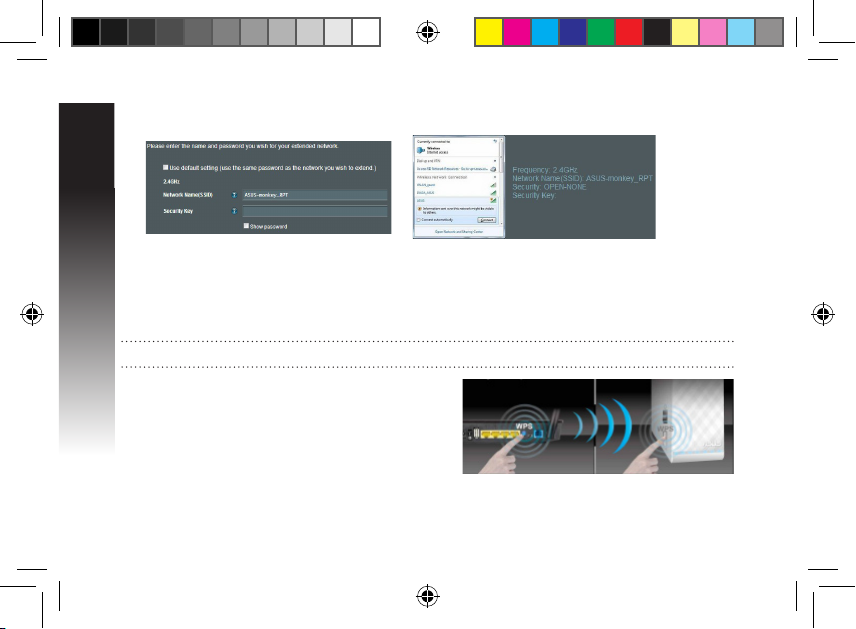
English
6
• Connect your wireless devices to the new Extender
network.
• Enter a name for the new Extender
network.
Option B: Using WPS (Wi-Fi Protected Setup)
1. Press the WPS button on the side of the Range Extender for more than two seconds, until the system
indicator ashes.
2. Press the WPS button on the router within two minutes.
NOTE: Refer to the router’s manual for the location of the WPS button.
3. Check if the Range Extender’s system indicator turns
into solid blue, which indicates that the Range Extender
has connected to the wireless network successfully. The
Range Extender’s wireless network name (SSID) changes
to your existing Wi-Fi network name, ending with _RPT.
For example:
Existing network name: existing NetworkName
New network name: existing NetworkName_RPT
NA8662_RP-N14_QSG.indb 6 26/09/13 14:18:57
Page 7
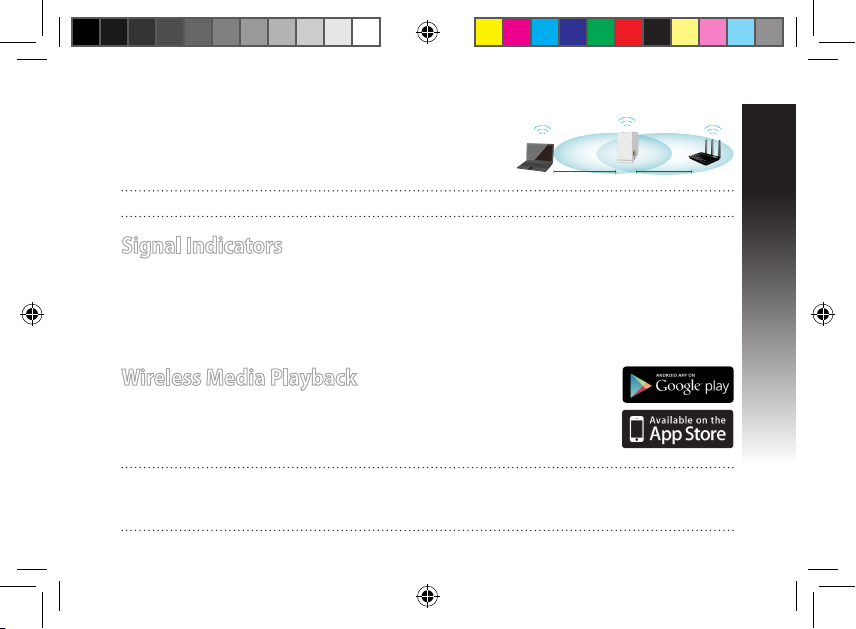
English
7
Signal Indicators
• To get the best performance, place the Range Extender between your router and wireless device.
• The signal indicators indicate the connection performance from the Range Extender to the Router.
Refer to the LED indicators in section A Quick Look.
• If no signal indicator lights up, search the network again in Option A or make sure that your router
supports WPS in Option B.
To connect an additional Wi-Fi device to your Extender network, use the same network password as that
of your existing wireless router.
Move the Range Extender
When the connection is complete, locate the Range Extender between the router and the wireless device to get better performance.
NOTE: To get the best connection performance, ensure that at least two signal indicators light up.
Wireless Media Playback
The Range Extender supports wireless media playback, which allows you to
stream and play your network music through its audio port. You can use ASUS
AiPlayer app to control the music streaming over the Range Extender from your
mobile device. Search for “RP-N14” or “ASUS AiPlayer” from Google Play or App
Store and download the app to your mobile device.
NOTES:
• AiPlayer supports mp3, wav., ac, and acc les.
• You can insert an earphone, powered speaker, or stereo system to the 3.5mm stereo audio port.
NA8662_RP-N14_QSG.indb 7 26/09/13 14:18:58
Page 8
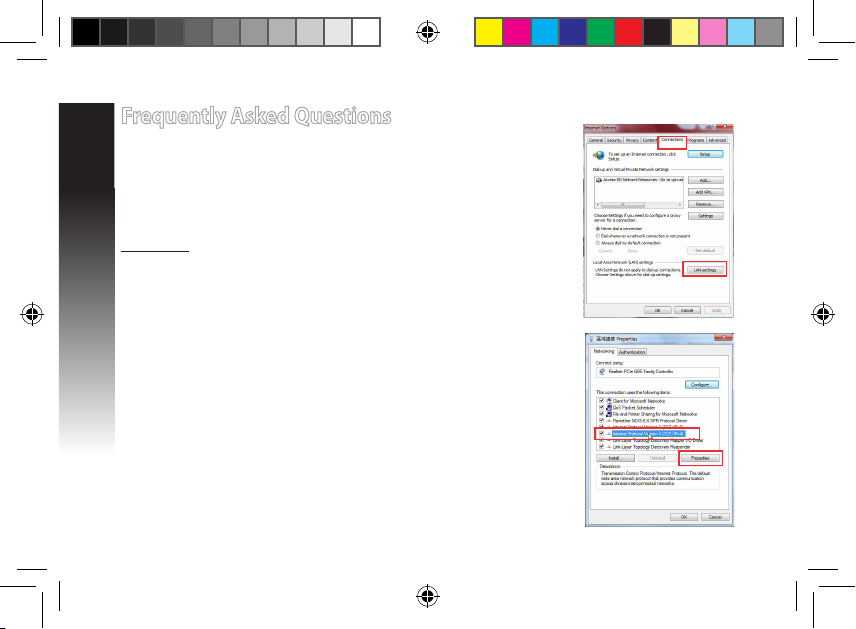
English
8
Frequently Asked Questions
Q1: I cannot access the web GUI to congure the RP-N14
settings.
• Close all running web browsers and launch again.
• Follow the steps below to congure your computer settings based on its
operating system.
Windows 7
A. Disable the proxy server, if enabled.
1. Click Start > Internet Explorer to launch the web browser.
2. Click Tools > Internet options > Connections tab > LAN settings.
3. From the Local Area Network (LAN) Settings screen, untick Use a proxy
server for your LAN.
4. Click OK when done.
B. Set the TCP/IP settings to automatically obtain an IP address.
1. Click Start > Control Panel > Network and Internet > Network and
Sharing Center > Manage network connections.
2. Select Internet Protocol Version 4 (TCP/IPv4), then click Properties.
3. Tick Obtain an IP address automatically.
4. Click OK when done.
NA8662_RP-N14_QSG.indb 8 26/09/13 14:18:58
Page 9

English
9
Mac 10.5.8
A. Disable the proxy server, if enabled.
1. From the menu bar, click Safari >
Preferences... > Advanced tab.
2. Click Change Settings... in the Proxies eld.
3. From the list of protocols, deselect FTP Proxy and Web Proxy
(HTTP).
4. Click OK when done.
B. Set the TCP/IP settings to automatically obtain an IP address.
1. Click the Apple icon > System Preferences > Network.
2. Select Ethernet and select Using DHCP in the Congure eld.
3. Click Apply when done.
Q2: Why doesn’t the touch controller work?
• Ensure that you touch the area correctly. Refer to A Quick Look for the location of the touch area.
NA8662_RP-N14_QSG.indb 9 26/09/13 14:18:59
Page 10

English
10
Q3: My router security is WEP, and I entered a wrong passphrase or security key on
the extender. Now I cannot access the Extender any more. What can I do?
• The Range Extender cannot check whether the WEP passphrase is correct or not. When entered a
wrong passphrase, your wireless device cannot get the correct IP address from the Range Extender.
Please reset the Range Extender to its factory defaults to get the IP address back.
Q4: When I connect a speaker or stereo system to RP-N14, there is no sound coming
out when I play audio les.
• Make sure that you have not turned o the audio output via the touch controller. The touch control-
ler is set to turn on/o the night light and mute/unmute the audio by default. You can log into the
Range Extender’s Web GUI to change the settings.
Manufacturer ASUSTeK Computer Inc.
Tel: +886-2-2894-3447
Address: No. 150, LI-TE RD., PEITOU, TAIPEI 112, TAIWAN
Authorised
representative in
Europe
ASUS Computer GmbH
Address: HARKORT STR. 21-23, 40880 RATINGEN, GERMANY
Authorised
distributors in
Turkey
BOGAZICI BIL GISAYAR
SAN. VE TIC. A.S.
Tel: +90 212 3311000
Address: AYAZAGA MAH.
KEMERBURGAZ CAD.
NO.10 AYAZAGA/ISTANBUL
CIZGI Elektronik San. Tic. Ltd.
Sti.
Tel: +90 212 3567070
Address: CEMAL SURURI CD.
HALIM MERIC IS MERKEZI
No: 15/C D:5-6 34394
MECIDIYEKOY/ ISTANBUL
KOYUNCU ELEKTRONiK
BiLGi iSLEM SiST. SAN. VE
DIS TIC. A.S.
Tel: +90 216 5288888
Address: EMEK MAH.ORDU
CAD. NO:18, SARIGAZi,
SANCAKTEPE ISTANBUL
EEE Yönetmeliğine Uygundur.
NA8662_RP-N14_QSG.indb 10 26/09/13 14:19:00
Page 11

Français
11
Contenu de la boîte
Range Extender Guide de démarrage rapideGuide de démarrage rapide
REMARQUE : Contactez votre revendeur si l’un des éléments est manquant ou endommagé.
Aperçu rapide
1) Port EthernetPort Ethernet
2) Port audio
3) Bouton de réinitialisa-Bouton de réinitialisation
4) Bouton Marche/Arrêt
5) Bouton WPS
6) Voyants lumineux
NA8662_RP-N14_QSG.indb 11 26/09/13 14:19:01
Page 12

Français
12
7) Zone tactile
• Touchez cette zone pour activer ou désactiver les
témoins lumineux en soirée. Vous pouvez aussi
modier ce réglage dans l’interface de conguration
Web du répéteur. Vous pouvez modier ces rééglages
dans l’interface de gestion du réépééteur.
8) Voyant lumineuxVoyant lumineux
• Indicateur système : cet indicateur s’allume lorsque le
répéteur est sous tension et clignote lorsque le câble
Ethernet ou audio est connecté.
• Témoins de signal : ces témoins reètent la qualité de
la connexion sans l entre le routeur et le répéteur.
Indicateurs de
signal
Indicateurs de
signal
Indicateur système
Indicateur Performances
Excellentes
bonnes
Médiocres
Pas de connexion
NA8662_RP-N14_QSG.indb 12 26/09/13 14:19:02
Page 13

Français
13
Congurer le répéteur
Mise sous tension du répéteur
1. Placez le répéteur à proximité de votre routeur.
2. Branchez le répéteur à une prise électrique. Patientez
une minute. L’indicateur système clignote puis s’allume
de couleur bleue.
Connexion à un réseau
Utilisez l’une des méthodes de connexion suivantes pour établir une connexion au réseau.
Option A : connexion via l’interface de gestion
1. Utilisez un ordinateur ou une tablette pour localiser et vous connecter au réseau sans l nommé
ASUS_RPN14.
2. Ouvrez votre navigateur Internet et entrez http://repeater.asus.com ou 192.168.1.1 dans la barre
d’adresse pour ouvrir l’interface de gestion du répéteur.
3. Entrez le nom d’utilisateur et le mot de passe par défaut suivants : admin / admin.
4. Suivez les instructions apparaissant à l’écran pour congurer le répéteur.
* Sélectionnez le réseau Wi-Fi dont vous souhaitez étendre la couverture, puis entrez sa clé de sécurité.
NA8662_RP-N14_QSG.indb 13 26/09/13 14:19:03
Page 14

Français
14
• Connectez vos appareils sans l à se
nouveau réseau.
• Spéciez le nom du réseau étendu.
Option B : utilisation de la fonction WPS
1. Appuyez sur le bouton WPS situé sur le côté du répéteur pendant plus de deux secondes, et ce jusqu’à
ce que l’indicateur système clignote.
2. Appuyez sur le bouton WPS du routeur dans les deux minutes suivantes.
REMARQUE : Consultez le mode d’emploi du routeur pour localiser l’emplacement du bouton WPS.
3. Vériez que l’indicateur système du répéteur est allumé
de couleur bleue, indiquant que la connexion a été
établie. Le SSID du répéteur est remplacé par celui du
réseau Wi-Fi existant, et nissant par _RPT. Par exemple :
NA8662_RP-N14_QSG.indb 14 26/09/13 14:19:04
Page 15

Français
15
Voyants lumineux dédiés à la qualité du signal sans l
• Placez le répéteur entre le routeur et les appareils connectés pour obtenir de meilleures performances.
• Les voyants lumineux dédiés à la qualité du signal permettent de jauger la qualité de la couverture du
signal sans l. Consultez la section relative aux indicateurs lumineux du répéteur pour plus de détails.
• Si aucun des voyants lumineux dédiés au signal sans l 2,4GHz n’est allumé, reconsultez les instructions de la section Option A ou essayez plutôt d’utiliser la méthode de connexion WPS décrite la
section Option B.
Nom (SSID) du réseau sans l existant : “mon réseau Wi-Fi”
Nouveau nom (SSID) du réseau sans : “mon réseau Wi-Fi_RPT”
Pour connecter un appareil sans l additionnel au réseau du répéteur, utilisez le même mot de passe que
celui normalement utilisé lors de la connexion au routeur.
Déplacement du répéteur
Une fois la connexion établie, placez le répéteur entre le
routeur et les appareils connectés pour obtenir de meilleures performances.
REMARQUE : pour garantir une bonne couverture sans l, assurez-vous qu’au moins deux des voyants
lumineux dédiés à la qualité du signal sans l sont allumés.
NA8662_RP-N14_QSG.indb 15 26/09/13 14:19:04
Page 16

Français
16
Lecture audio sans l
Le répéteur prend en charge la lecture sans l de contenu, vous permettant de diuser et de lire votre
musique par le biais de son port audio. Vous pouvez utiliser l’application ASUS AiPlayer pour contrôler le
ux audio diusé entre le répéteur et un appareil mobile. Entrez le mot clé “RP-N14” ou “ASUS AiPlayer”
sur Google Play ou l’App Store pour télécharger l’application sur votre appareil mobile.
REMARQUES :
• AiPlayer est compatible avec les chiers mp3, wav, ac et acc.
• Vous pouvez connecter un casque audio, un système d’enceintes ou une chaîne stéréo au port audio
3.5mm du répéteur.
NA8662_RP-N14_QSG.indb 16 26/09/13 14:19:05
Page 17

Français
17
FAQ
Q1 : Je ne parviens pas à accéder au Gestionnaire de Je ne parviens pas à accéder au Gestionnaire de
conguration Web pour régler les paramètres de
mon RP-N14 .
• Redémarrez votre explorateur Internet.
• Suivez les étapes suivantes pour congurer votre ordinateur en fonction
du système d’exploitation utilisé.
Windows 7
A. Désactivez le serveur proxy si celui-ci est activé.Désactivez le serveur proxy si celui-ci est activé.
1. Cliquez sur Démarrer > Internet Explorer pour lancer le navigateur.
2. Cliquez sur Outils > Options Internet > onglet Connexions > Paramètres
réseau.
3. À partir de l’écran Paramètres du réseau local, décochez l’option Utiliser un
serveur proxy pour votre réseau local.
4. Cliquez sur OK une fois terminé.
B. Congurez les paramètresTCP/IP pour l’obtention automatique d’uneCongurez les paramètres TCP/IP pour l’obtention automatique d’une
adresse IP.
1. Cliquez sur Démarrer > Panneau de conguration > Réseau et Internet
> Centre réseau et partage > Gérer les connexions réseau.
2. Sélectionnez Protocole Internet version 4 (TCP/IPv4), puis cliquez sur
Propriétés.
3. Cochez l’option Obtenir une adresse IP automatiquement.
4. Cliquez sur OK une fois terminé.
NA8662_RP-N14_QSG.indb 17 26/09/13 14:19:05
Page 18

Français
18
Mac 10.5.8
A. Désactivez le serveur proxy si celui-ci est activé.
1. Dans la barre des menus, cliquez sur Safari > Préférences... >
onglet Avancées.
2. Cliquez sur Modier les réglages... dans le champ Proxies.
3. Dans la liste des protocoles, décochez les options Proxy FTP et
Proxy web sécurisé (HTTPS).
4. Cliquez sur OK une fois terminé.
B. Congurez les paramètres TCP/IP pour l’obtention
automatique d’une adresse IP.
1. Cliquez sur la Pomme > Préférences Système > Réseau.
2. Sélectionnez Ethernet puis Via DHCP dans le champ
Congurer.
3. Cliquez sur Appliquer une fois terminé.
Q2: Pourquoi la zone tactile ne fonctionne-t-elle pas ?
• Assurez-vous d’avoir bien localisé la zone tactile. Consultez la section A de ce guide pour localiser son
emplacement exact.
NA8662_RP-N14_QSG.indb 18 26/09/13 14:19:06
Page 19

Français
19
Q3: La connexion sans l de mon routeur utilise un chirement WEP. Après avoir
entré un mauvais mot de passe ou clé de sécurité lors d’une tentative de
connexion au répéteur, je ne peux plus accéder à ce dernier. Que faire ?
• Le répéteur ne peut pas vérier la validité des mots de passe ou clés de sécurité WEP. Lorsque ces
informations sont incorrectes, l’appareil sans l tentant d’établir une connexion au répéteur ne
pourra pas obtenir d’adresse IP. Veuillez restaurer la conguration d’usine du répéteur pour résoudre
ce problème.
Q4: Aucun son n’est émis lors de la connexion d’enceintes à la sortie audio du RP-
N14.
• Assurez-vous d’avoir coupéé le son via le contrôleur tactile. Par dééfaut, ce dernier permet d’allumer
ou d’ééteindre les voyants lumineux et suspendre ou restaurer le son. Vous pouvez modier ces
rééglages dans l’interface de gestion du réépééteur.
NA8662_RP-N14_QSG.indb 19 26/09/13 14:19:06
Page 20

Español
93
Contenido del paquete
prolongador de alcanceprolongador de alcance Guía de inicio rápido
NONOTA: Si cualquiera de los artículos falta o está dañado, póngase en contacto con ASUS para realizarSi cualquiera de los artículos falta o está dañado, póngase en contacto con ASUS para realizar
preguntas técnicas u obtener soporte técnico.
Un vistazo rápido
1) Puerto Ethernet
2) Puerto de audioPuerto de audio
3) Botón Restablecer
4) Botón de encendido yBotón de encendido y
apagado
5) Botón WPS
6) Luz nocturnaLuz nocturna
NA8662_RP-N14_QSG.indb 93 26/09/13 14:19:08
Page 21

Español
94
7) Controlador táctil
Toque el área marcada para activar o desactivar la
luz nocturna de forma predeterminada. Puede iniciar
sesión en la interfaz gráca del usuario Web del
ampliador de alcance para cambiar la conguración.
8) Indicador LEDIndicador LED
• Indicador Sistema: El indicador Sistema se ilumina Indicador Sistema: El indicador Sistema se iluminaIndicador Sistema: El indicador Sistema se ilumina
cuando el prolongador de alcance está conectado a
la corriente y parpadea cuando el cable Ethernet o
el cable de audio está conectado.
• Indicadores de señal: las luces indican la intensidad Indicadores de señal: las luces indican la intensidadIndicadores de señal: las luces indican la intensidad
de la señal de conexión desde el prolongador de
alcance hasta el enrutador.
Indicadores
Rendimiento
Excelente
Bueno
Malo
No hay conexión
Indicadores
de señal
Indicadores
de señal
Indicador Sistema
NA8662_RP-N14_QSG.indb 94 26/09/13 14:19:09
Page 22

Español
95
Encender el prolongador de alcance
1. Coloque el prolongador de alcance cerca de enrutador.
2. Enchufe el prolongador de alcance a una toma de Enchufe el prolongador de alcance a una toma deEnchufe el prolongador de alcance a una toma de
corriente eléctrica, espere un minuto hasta que el indicador del sistema parpadee dos veces y pase a iluminarse
permanentemente en azul.
Conectarse a una red
Seleccione una de las siguientes formas para conectar el prolongador de alcance a una red.
Opción A: Conexión a través de GUI
1. Utilice un equipo de sobremesa, portátil o tableta para encontrar la red inalámbrica Utilice un equipo de sobremesa, portátil o tableta para encontrar la red inalámbricaUtilice un equipo de sobremesa, portátil o tableta para encontrar la red inalámbrica ASUS_RPN14RPN14 y
conéctese a ella.
2. Inicie un explorador Web y escriba Inicie un explorador Web y escribaInicie un explorador Web y escriba http://repeater.asus.com oo 192.168.1.1 en la barra de direcciones
para acceder al prolongados de alcance.
3. Escriba el nombre y la contraseña de inicio de sesión predeterminados, que son “admin/admin”.
4. Siga los pasos de la sección Conguración de instalación rápida siguientes para congurar el prolon-
gado de alcance:
• Seleccione la redWi-Fi que desee prolongar y escriba su contraseña de seguridad. Seleccione la red Wi-Fi que desee prolongar y escriba su contraseña de seguridad.Seleccione la red Wi-Fi que desee prolongar y escriba su contraseña de seguridad.
Congurar el prolongador de alcance
NA8662_RP-N14_QSG.indb 95 26/09/13 14:19:10
Page 23

Español
96
• Conecte los dispositivos inalámbricos a
la red del prolongador.
• Escriba un nombre para la nueva red Escriba un nombre para la nueva redEscriba un nombre para la nueva red
del prolongador.
Opción B: Utilizar WPS (Wi-Fi Protected Setup, es decir, Conguración protegida Wi-Fi)
1. Presione el botón WPS situado en el lateral del prolongador de alcance durante más de dos segundos Presione el botón WPS situado en el lateral del prolongador de alcance durante más de dos segundosPresione el botón WPS situado en el lateral del prolongador de alcance durante más de dos segundos
hasta que el indicador del sistema parpadee.
2. Presione el botón WPS del enrutador antes de que transcurran dos minutos.
NOTA: Consulte el manual del enrutador para conocer la ubicación del botón WPS.
3. Compruebe si el indicador del sistema del prolongador de alcance se ilumina permanentemente en Compruebe si el indicador del sistema del prolongador de alcance se ilumina permanentemente enCompruebe si el indicador del sistema del prolongador de alcance se ilumina permanentemente en
color azul, lo que indica que dicho prolongador se ha conectado a la red inalámbrica correctamente. El
nombre de red inalámbrica (SSID) del prolongador de
alcance cambia al nombre de red Wi-Fi existente, que
termina por _RPT. Por ejemplo:
NA8662_RP-N14_QSG.indb 96 26/09/13 14:19:10
Page 24

Español
97
Indicadores de señal
• Para obtener el mejor rendimiento, coloque el prolongador de alcance entre el enrutador y el dispositivo inalámbrico.
• Los indicadores de señal muestran el rendimiento de la conexión desde el prolongador de alcance
hasta el enrutador. Consulte los indicadores LED en la sección Información rápida.
• Si el indicador de señal se ilumina, busque de nuevo la red en la Opción A o asegúrese de que el
enrutador admite WPS en la Opción B.
Nombre de red existente: Nombre_De_Red existente
Nuevo nombre de red del prolongador: Nombre_De_Red_RPT existente
Para conectar un dispositivo Wi-Fi adicional a la red del prolongador, utilice la misma contraseña de red
que la del enrutador inalámbrico existente.
En trasladar el prolongador de alcance
Cuando la conexión se complete, coloque el prolongador
de alcance entre el enrutador y el dispositivo inalámbrico
para mejorar el rendimiento.
NOTA: para conseguir el mejor rendimiento de conexión, asegúrese de que hay al menos dos luces
encendidas.
NA8662_RP-N14_QSG.indb 97 26/09/13 14:19:11
Page 25

Español
98
Reproducción multimedia inalámbrica
El ampliador de alcance admite reproducción multimedia inalámbrica, gracias a la cual puede transmitir
por secuencias y reproducir su música de red a través de su puerto de audio. Puede utilizar la aplicación
ASUS AiPlayer para controlar la transmisión por secuencias de música a través del ampliador de alcance
desde el dispositivo móvil. Busque “RP-N14” o “ASUS AiPlayer” en Google Play o App Store y descargue la
aplicación a su dispositivo móvil.
NOTAS:
• AiPlayer admite los formatos de archivo mp3, wav, ac y acc.
• Puede insertar un auricular, un altavoz alimentado o un sistema estéreo al puerto de audio estéreo de
3,5 mm.
NA8662_RP-N14_QSG.indb 98 26/09/13 14:19:12
Page 26

Español
99
Solución de problemas
P1: No puedo acceder a la interfaz GUI web para
congurar los parámetros del router inalámbrico.
• Cierre todos los exploradores web en ejecución e inicie de nuevo uno de ellos.
• Siga los pasos descritos a continuación para congurar el equipo según el
sistema operativo instalado.
Windows 7
A. Deshabilite el servidor proxy si se encuentra habilitado.
1. Haga clic en Start (Inicio) > Internet Explorer para iniciar el explorador web.
2. Haga clic en Tools (Herramientas) > Internet options (Opciones de Internet)
> cha Connections (Conexiones) > LAN settings (Conguración de LAN).
3. En la pantalla Local Area Network (LAN) Settings (Conguración de la red de En la pantalla Local Area Network (LAN) Settings (Conguración de la red deEn la pantalla Local Area Network (LAN) Settings (Conguración de la red de
área local (LAN)), desactive la opción Use a proxy server for your LAN (Usar
un servidor proxy para la LAN).
4. Haga clic en OK (Aceptar) cuando haya terminado.
B. Establezca la conguración TCP/IP del equipo para que reciba una dirección IP
automáticamente.
1. Haga clic en Start (Inicio) > Control Panel (Panel de control) > Network and
Internet (Red e Internet) > Network and Sharing Center (Centro de redes
y de recursos compartidos) > Manage network connections (Administrar
conexiones de red).
2. Seleccione Internet Protocol Version 4 (TCP/IPv4) (Protocolo de Internet
versión 4 (TCP/IPv4)) y haga clic en Properties (Propiedades).
3. Active la opción Obtain an IP address automatically (Obtener una dirección
IP automáticamente).
4. Haga clic en OK (Aceptar) cuando haya terminado.
NA8662_RP-N14_QSG.indb 99 26/09/13 14:19:12
Page 27

Español
100
Mac 10.5.8
A. Deshabilite el servidor proxy si se encuentra habilitado.
1. En la barra de menús, haga clic en En la barra de menús, haga clic enEn la barra de menús, haga clic en Safari > Preferences... (Preferencias...) > cha Advanced (Avanzado).
2. En el campo Proxies, haga clic en Change Settings... (Cambiar
ajustes...).
3. En la lista de protocolos, anule la selección de los elementos
FTP Proxy (Proxy de FTP) y Web Proxy (HTTP) (Proxy de web
(HTTP).
4. Haga clic en OK (Aceptar) cuando haya terminado.
B. Establezca la conguración TCP/IP del equipo para que
reciba una dirección IP automáticamente.
1. Haga clic en el icono de Apple > System Preferences (Preferencias del Sistema) > Network (Red).
2. Seleccione Ethernet y, a continuación, Using DHCP (Usar DHCP)
en el campo Congure (Congurar).
3. Haga clic en Apply (Aplicar) cuando haya terminado.
NA8662_RP-N14_QSG.indb 100 26/09/13 14:19:13
Page 28

Español
101
P2: ¿Por qué no funciona el controlador táctil? ¿Por qué no funciona el controlador táctil?¿Por qué no funciona el controlador táctil?
• Asegúrese de que toca el área correctamente. Consulte la sección Asegúrese de que toca el área correctamente. Consulte la secciónAsegúrese de que toca el área correctamente. Consulte la sección Información rápida para conocer
la ubicación del área táctil.
P3: La seguridad de mi enrutador es WEP y escribí una frase de paso o clave La seguridad de mi enrutador es WEP y escribí una frase de paso o claveLa seguridad de mi enrutador es WEP y escribí una frase de paso o clave
de seguridad errónea en el prolongador. Ahora ya no puedo acceder al
prolongador. ¿Qué puedo hacer?
• El prolongador de alcance no puede comprobar si la frase de paso WEP es correcta o no. Cuando El prolongador de alcance no puede comprobar si la frase de paso WEP es correcta o no. CuandoEl prolongador de alcance no puede comprobar si la frase de paso WEP es correcta o no. Cuando
se introduce una frase de paso errónea, el dispositivo inalámbrico no puede obtener la dirección IP
correcta del prolongador de alcance. Restablezca la conguración predeterminada de fábrica del
prolongador de alcance para recuperar la dirección IP.
P4: Cuando conecto un altavoz o sistema estéreo a RP-N14, no se escucha sonido al Cuando conecto un altavoz o sistema estéreo a RP-N14, no se escucha sonido al
reproducir archivos de audio.
• Asegúrese de que no ha desactivado la salida de audio a través de la controladora táctil. La contro- Asegúrese de que no ha desactivado la salida de audio a través de la controladora táctil. La contro-Asegúrese de que no ha desactivado la salida de audio a través de la controladora táctil. La contro-
ladora táctil está establecida para activar y desactivar la luz nocturna y silenciar o anular el silencio
del audio de forma predeterminada. Puede iniciar sesión en la interfaz gráca del usuario Web del
ampliador de alcance para cambiar la conguración.
NA8662_RP-N14_QSG.indb 101 26/09/13 14:19:13
